[Risolto] Come posso eliminare un messaggio WhatsApp per tutti?
Un gran numero di persone utilizza WhatsApp nel mondo. Se sei tra gli utenti, è probabile che tu stia chattando con molte persone, inclusi amici e familiari. Ci sono conversazioni costanti che si svolgono così facilmente tra individui o vari gruppi su WhatsApp.

Mentre è semplicissimo comunicare tramite messaggi su WhatsApp, lo è anche commettere errori dicendo qualcosa che non volevi. Oppure, a volte, invierai un messaggio irrilevante per la conversazione, raggiungendo il destinatario sbagliato.
Grazie agli sviluppatori di WhatsApp per la nuova funzionalità introdotta per aiutare gli utenti a eliminare i messaggi. Il processo è apparentemente semplice e richiede solo pochi passaggi. Una volta che ti rendi conto dell’errore, puoi scegliere di eliminare il messaggio da te o da tutti entro un tempo specifico. Ciò significa che il destinatario non avrà più il messaggio eliminato nel thread della chat. Che si tratti di un testo o di un file, scompariranno dall’altra persona una volta che lo eliminerai.
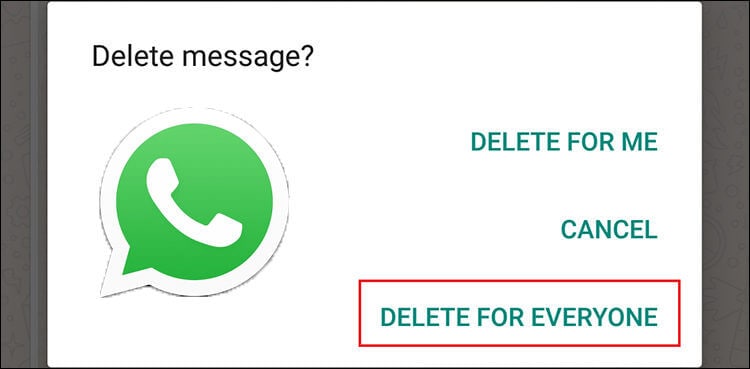
Ora che WhatsApp ti ha coperto per il messaggio sbagliato che hai inviato volontariamente o per errore, c’è, tuttavia, un limite di tempo affinché la funzione abbia effetto. Puoi eliminare un messaggio per tutti solo entro sette minuti. In caso contrario, la funzione ‘elimina per tutti’ non funzionerà una volta trascorsi sette minuti.
La funzione Elimina per tutti è stata lanciata per la prima volta su iOS WhatsApp Messenger e successivamente su Android. Ogni utente di WhatsApp può utilizzare la funzione per eliminare i messaggi sia sul telefono del mittente che del destinatario. Dopo aver eliminato un messaggio per tutti, il messaggio verrà sostituito con la frase ‘Questo messaggio è stato eliminato’ nel thread della chat. Questo articolo ti guiderà a capire come funziona la nuova funzionalità di WhatsApp, ‘elimina per tutti’.
Parte 1: Perché cancelliamo i messaggi WhatsApp per tutti?
WhatsApp ha nuovi aggiornamenti che hanno consentito agli utenti di vivere un’esperienza unica. Elimina per tutti è una delle funzionalità significative che questa app di messaggistica ha introdotto ed è già disponibile per gli utenti Android e iOS.
Quando un utente decide di eliminare un messaggio WhatsApp per tutti, ha inviato il messaggio per errore o ha cambiato idea. Sebbene il destinatario possa essere curioso del testo, le funzionalità possono risparmiarti i problemi in cui ti hai inviato.
Tuttavia, se la funzione ‘elimina da tutti’ viene utilizzata in modo improprio, potrebbe trattarsi di uno strano comportamento psicologico nel mittente. WhatsApp dà un limite di tempo di sette minuti per eliminare il messaggio. Il limite potrebbe essere utilizzato contro il comportamento di eliminazione del mittente per determinare se l’azione fosse una condotta normale o intenzionale.
L’eliminazione di alcuni testi può essere considerata normale invece di eliminarne un numero significativo, soprattutto dopo che il destinatario ha risposto. Ora, questo può essere visto come un uso improprio di questa funzione. Potrebbe significare che il mittente non vuole che tu abbia i testi come prova del concetto. Tuttavia, questo non era l’obiettivo degli sviluppatori di WhatsApp, quindi stanno modificando il loro algoritmo, dando un limite di tempo per affrontare l’uso improprio di questa funzione.

Parte 2: Come eliminare un messaggio WhatsApp per tutti?
Quando desideri eliminare un messaggio su WhatsApp, ti vengono concesse due opzioni. Puoi eliminarlo per te stesso o eliminarlo per tutti. Elimina da tutti consentirà a ogni utente di WhatsApp di rimuovere messaggi specifici inviati a individui e gruppi per chattare. La funzione è apparentemente utile per stuzzicare il messaggio contenga un errore o per inviarlo alla chat sbagliata. Detto questo, alcuni utenti di WhatsApp non sono ancora chiari sull’utilizzo della funzione sul proprio dispositivo.
Di seguito sono riportati i passaggi per utilizzare la funzione ‘elimina per tutti’ di WhatsApp su Android e iOS.
WhatsApp ha avuto la nuova funzione ‘elimina per tutti’ sia per gli utenti iOS che Android. Inizialmente, la funzionalità è stata introdotta per la prima volta in iOS, ma è stata successivamente trasferita su Android.
- Per eliminare i messaggi per tutti, tocca prima la tua app WhatsApp per aprirla. Vai alla chat che contiene i messaggi che devi eliminare.
- Una volta ricevuto il messaggio, toccalo e tienilo premuto per accedere alla funzione di eliminazione dal menu che si apre, ma se devi eliminare più messaggi, puoi selezionarli tutti in una volta, quindi toccare e tenere premuto uno qualsiasi dei prescelti.
- A seconda della versione di WhatsApp, potrebbe essere richiesto di toccare il pulsante ‘altro’ per accedere alla funzione di eliminazione.
- Dal menu di eliminazione, sceglierai ‘elimina per tutti’. Se il messaggio viene eliminato correttamente da tutti, verrà sostituito con ‘Questo messaggio è stato eliminato’.
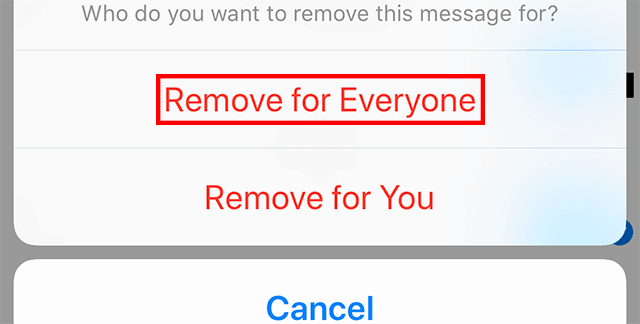
Mentre utilizzi la funzione Elimina da tutti su WhatsApp, devi fare attenzione a quanto segue:
- Entrambi gli utenti di WhatsApp devono disporre dell’ultima versione di WhatsApp affinché i messaggi vengano eliminati correttamente.
- Se il destinatario utilizza WhatsApp per iOS, i media inviati possono comunque essere salvati nel proprio dispositivo anche dopo aver eliminato il messaggio dalla chat.
- Il destinatario potrebbe visualizzare il messaggio prima dell’eliminazione o se l’azione non va a buon fine. Allo stesso modo, non riceverai una notifica se l’eliminazione per tutti non ha esito positivo.
- Hai un limite di tempo particolare dopo l’invio del messaggio per utilizzare la funzione ‘elimina per tutti’.
Soprattutto, le persone possono trovare i messaggi che hai inviato ed eliminato utilizzando la tecnologia professionale. Tuttavia, puoi provare a utilizzare il software DrFoneTool – Data Eraser per eliminare i tuoi messaggi WhatsApp per tutti per sempre.
Parte 3: Perché non posso eliminare i messaggi WhatsApp per tutti?
Se hai appena inviato il messaggio sbagliato e non riesci a trovare l’eliminazione per la funzione di tutti su WhatsApp, probabilmente sarai frustrato. A volte, l’opzione potrebbe non apparire o non funzionare, o forse non sei a conoscenza di come funziona la funzione ‘elimina per tutti’. La nuova funzionalità deve soddisfare requisiti specifici per essere efficace. Di seguito viene spiegato perché e quando il processo di eliminazione dei messaggi WhatsApp per tutti potrebbe non avere esito positivo.
La versione di WhatsApp
Se usi WhatsApp da un po’ di tempo, capirai che l’eliminazione per tutti è una nuova funzionalità. Detto questo, sia il mittente che il destinatario devono disporre delle ultime versioni di WhatsApp affinché la funzione funzioni. Se un utente utilizza una versione precedente che non supporta l’eliminazione per tutti, il processo di eliminazione non avrà esito positivo.
Limite di tempo
Fai attenzione che l’eliminazione per tutti funziona in modo diverso, a differenza dell’eliminazione normale. Gli sviluppatori di WhatsApp stabiliscono limiti di tempo per l’eliminazione dei messaggi di WhatsApp per tutti per evitare un uso improprio della funzione. Puoi eliminare i messaggi entro sette minuti dall’invio. Tuttavia, la maggior parte delle persone usa trucchi tecnologici per estendere il limite di tempo, ma questa non è una raccomandazione ufficiale di WhatsApp.
Prima di eliminare, verificare se il messaggio è ancora entro il limite di tempo specificato. In caso contrario, la funzione ‘elimina per tutti’ potrebbe non essere visualizzata o non funzionare se disponibile nel menu di eliminazione.
Messaggi ricevuti
La funzione ‘elimina per tutti’ funziona solo per i messaggi che invii. Eliminerai solo i messaggi che invii ma non quelli di qualcun altro. Se sei un nuovo utente di WhatsApp, ti starai chiedendo perché la funzione non funziona. Non importa se sei un amministratore di gruppo. Se qualcuno invia il messaggio sbagliato nel gruppo, non puoi utilizzare la funzione ‘elimina per tutti’ per rimuoverlo. WhatsApp ha fornito privilegi limitati ai suoi utenti per quanto riguarda l’eliminazione dei messaggi per prevenire usi impropri e azioni che possono compromettere i diritti di altri utenti sulla loro piattaforma.
Messaggi citati
Se qualcuno ha citato il tuo messaggio, non puoi utilizzare la funzione ‘elimina per tutti’ per eliminarlo. Il messaggio originale che hai inviato verrà tecnicamente eliminato, ma il messaggio citato verrà comunque visualizzato nel messaggio di risposta. Ti starai chiedendo perché il messaggio non scompare, ma hai trovato la risposta. Tuttavia, se elimini un messaggio e il destinatario lo cita, non apparirà nella chat.
I media di WhatsApp non vengono eliminati su iPhone.
Apple ha sempre imposto restrizioni sofisticate ai dati dell’iPhone per i suoi utenti. L’accesso o la personalizzazione del sistema da app di terze parti come WhatsApp può essere una vera seccatura. La natura limitata colpisce gli utenti a vario titolo, anche quando si tratta dell’esperienza di messaggistica di WhatsApp. Ad esempio, non sarai in grado di eliminare i file multimediali di WhatsApp dai dispositivi iOS come con Android.
Devi sapere come viene scaricato il supporto di WhatsApp su iOS e Android per capire meglio il punto. Se attivi le impostazioni di download automatico per Android, i file verranno salvati automaticamente nel dispositivo una volta inviati. Se il mittente elimina utilizzando la funzione ‘elimina da tutti’, quei file verranno cancellati da WhatsApp e dal telefono.
Gli iPhone funzionano in modo diverso in base alla situazione sopra. I media di WhatsApp vengono solitamente salvati nel server WhatsApp e possono essere scaricati sul rullino fotografico solo quando le impostazioni sono abilitate. Se il mittente tenta di eliminare il file, viene rimosso solo da WhatsApp ma non dal telefono. Se le impostazioni di salvataggio nel rullino fotografico non sono attivate, il messaggio può essere eliminato perché non è ancora stato salvato sul telefono.
Ora capisci cosa serve per eliminare con successo i messaggi di WhatsApp da tutti. Assicurati di essere appassionato quando scegli dal menu di eliminazione. A volte potresti usare l’eliminazione da me invece dell’opzione ‘elimina per tutti’ e non c’è alcuna possibilità di sapere una volta che l’azione ha effetto.
Allo stesso modo, dovresti sapere che cancellare le tue chat di WhatsApp non rimuove i messaggi dal lato del destinatario. Elimina per tutti funziona solo per i messaggi inviati.
Parte 4: Elimina definitivamente i messaggi WhatsApp per tutti con DrFoneTool – Data Eraser
Dr. Fone – Cancellazione dati offre funzionalità sofisticate durante la cancellazione dei tuoi dati e la protezione della tua privacy. Con questo software puoi cancellare facilmente dati personali come cronologia chiamate, foto, video, contatti e SMS. Inoltre, Dr. Fone ha semplificato la gestione di tutti i file e liberato spazio cancellando i dati da app di terze parti come WhatsApp.
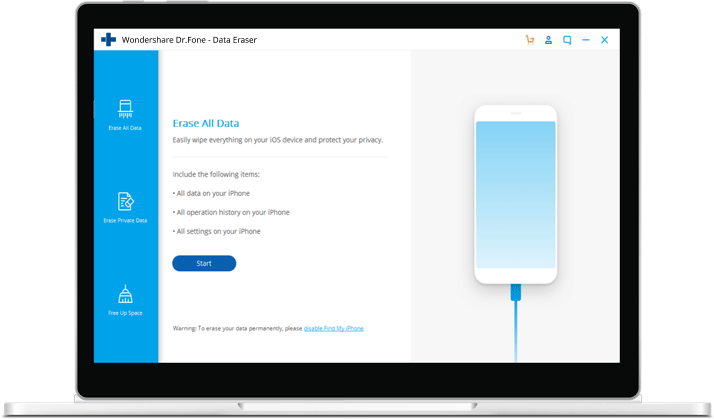
Se stai cercando di eliminare qualsiasi dato personale da WhatsApp, Dr. Fone potrebbe essere la tua unica soluzione garantita per proteggerti dal furto di identità professionale. Il programma viene fornito con un potente toolkit per cancellare permanentemente tutti i dati dai dispositivi iOS e Android, senza lasciare tracce che potrebbero compromettere la tua privacy.

Ricorda che l’eliminazione dei tuoi file WhatsApp non offre una privacy garantita, poiché la tecnologia professionale potrebbe essere utilizzata per recuperare le tue informazioni personali. Detto questo, puoi provare a utilizzare gli strumenti Dr. Fone Data – Eraser per eliminare definitivamente i messaggi di WhatsApp. Ecco come procedere con il Dr. Fone-Data Eraser. Ma prima devi scaricare, installare ed eseguire Dr. Fone sul tuo PC Windows o Mac e avviarlo per accedere al toolkit.
- Collega il tuo dispositivo al computer, quindi tocca Fidati sul telefono per assicurarti che si connetta correttamente.
- Una volta riconosciuto il telefono, scegli ‘cancella dati privati’ tra le tre opzioni visualizzate.
- Il software deve prima scansionare il tuo dispositivo per accedere ai tuoi dati privati. Fare clic sul pulsante di avvio che si trova all’estremità inferiore sinistra della finestra per avviare la scansione. Ci vorranno circa 3 minuti per ottenere i risultati della scansione.

- Una volta visualizzati i risultati nella finestra, è possibile selezionare i dati che si desidera cancellare e fare clic sul pulsante cancella. Qui visualizzerai in anteprima dati privati come contatti, cronologia chiamate, foto, messaggi e dati da app social come WhatsApp.
- È possibile visualizzare i dati eliminati selezionando l’opzione ‘mostra solo gli eliminati’ dall’elenco a discesa in alto.

Fare clic su cancella per cancellarlo dal telefono. Fai attenzione con il processo perché i dati non verranno recuperati. Il software ti chiederà di confermare l’azione di eliminazione componendo 000000 nella casella prima di fare clic su ‘cancella ora’. Apparirà un messaggio per confermare quando il processo sarà completo al 100%.
ultimi articoli